Khi bạn muốn tính căn bậc n trong Excel thì phải làm như thế nào?. Cùng xem cách tính hàm căn bậc 2 trong Excel trong bài viết dưới đây.
Trong toán học, nếu như bạn muốn tính căn bậc 2 cho 1 số nào đó chỉ cần sử dụng một số phép tính đơn giản là sẽ có kết quả. Trong Excel, bạn muốn tính căn bậc 2 thì sẽ phải sử dụng đến hàm căn bậc n trong excel có sẵn.
Căn bậc 2 là 1 phép toán rất phổ biến đối với học sinh, việc làm phép toán này trong Excel vẫn khá xa lạ với nhiều người.
Hàm căn bậc 2 là gì?
Hàm căn bậc 2 (hay còn gọi là hàm SQRT) trong Excel là hàm được sử dụng để tính căn bậc 2 của 1 số dương chính là căn bậc 2 chính là mũ 1/2 của 1 số. Sử dụng hàm này trong Excel ta có thể tính toán dễ dàng các số liệu căn bậc 2 nhanh chóng.
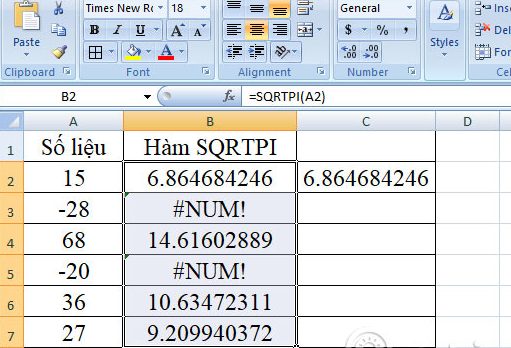
Hàm căn bậc 2 là hàm được sử dụng để tính căn bậc 2 của 1 số dương
Ví dụ: 41/2 = 2 ; 81/2 = 4
Nhưng trước tiên tìm hiểu về cách tính căn bậc 2 bằng hàm trong Excel bạn cần tìm hiểu về cách tính hàm căn bậc 2 trong Excel.
Cách tính hàm căn bậc n trong Excel
Hàm tính căn bậc 2 trong Excel có một hàm dùng để tính căn bậc 2 của 1 số đó chính là hàm SQRT. Chẳng hạn như bài toán về phép chia, tính tổng Sum. Hàm tính căn bậc 2 trong Excel hàm được sử dụng trong nhiều bài toán đơn giản.
Bài toán tính căn bậc 2 trong Excel nếu bạn hiểu được ý nghĩa của các hàm trong Excel thì việc tính toán sẽ trở lên đơn giản hơn rất nhiều.
Trong excel các hàm tạo số ngẫu nhiên như tỷ lệ rủi ro, số liệu bảng mẫu có rất nhiều hàm phục vụ công việc mang lại hiệu quả cao được dân kế toán và văn phòng sử dụng rất nhiều.
Cú pháp: =SQRT(Number)
Trong đó: Number là số muốn tính căn bậc 2.
Hàm SQRT tính các giá trị là số thực dương.
- Bạn có thể nhập giá trị cụ thể vào Number hoặc có thể nhập địa chỉ của 1 ô có chứa giá trị muốn tính căn bậc 2.
- Giá trị mà bạn nhập vào hàm là giá trị âm thì hàm sẽ hiển thị lỗi #Num.
Cách sử dụng hàm SQRTPI trong Excel
Cú pháp
Hàm SQRTPI có cách sử dụng tương tự hàm SQRT, sau khi tính căn bậc 2 của 1 số sẽ nhân số đó với giá trị Pi = 3,14 hay SQRTPI = SQRT(Number*3,14).
Cú pháp: =SQRTPI(Number)
Trong đó: Number là số mà bạn muốn tính căn bậc 2
Viết số mũ trong Excel
Cách để viết số mũ trong bảng tính Excel nhanh nhất là sử dụng phím tắt. Trong đó:
- Mũ 2: Nhấn và giữ đồng thời các phím: Alt+ 0 + 1 + 7 + 8.
- Mũ 3: Nhấn và giữ đồng thời các phím: Alt+ 0 + 1 + 7 + 9.
Hàm POWER tính căn bậc 2
Ngoài hàm SQRT, Excel còn có thêm hàm Power, được sử dụng để tính căn bậc 2.
Cú pháp hàm căn bậc 2 Power trong Excel có dạng như sau:
= POWER (số n, power)
Trong đó:
- (số n) có thể là số thực hoặc tham chiếu đến ô cần tính.
- power là lũy thừa, số mũ mà số n được nâng lên
Lợi ích khi sử dụng hàm căn bậc 2 (SQRT) trong Excel
- Khi sử dụng hàm căn bậc 2 (SQRT) trong Excel giúp bạn giải quyết nhanh các bài toán với con số căn bậc 2 lớn.
- ử dụng hàm căn bậc 2 (SQRT) trong Excel đem lại hiệu quả cao hơn trong việc làm bài tập toán.
-
Áp dụng trực tiếp và các công thức.

